Perlu banyak adaptasi untuk perpindahan tombol ini, namun yang paling mengganggu adalah kalau kita mau screenshot layar kalau di Windows kita tinggal teken shortcut fn + printscreen sedangkan kalau di Mac itu ada dua shortcut, dimana yang pertama kalau mau shortcut penuh layar itu tekan command + shift + 3, kalau mau screenshot bagian yang kita pilih bisa tekan command + shift + 4, terus tinggal pilih bidang yang akan kita screenshot. Terus file screenshot nya akan berada pada folder desktop. Folder ini berada pada iCloud, jadi otomatis bisa diakses di semua perangkat apple yang menggunakan iCloud yang sama.
Awalnya perpindahan ini ribet banget, tapi lama kelamaan juga tambah ribet hehe. Ini saya udah beberapa minggu pakai tapi masih tetap kagok juga, tapi enaknya kalau dibandingkan dengan laptop windows saya adalah kalau pakai Macbook Air ini enggak perlu mouse tambahan, karena trackpad Macbook ini sangat gampang pengoperasiannya dan emang canggih banget, sampai enggak perlu juga pakai mouse eksternal. Padahal di laptop windows saya itu merupakan suatu kebutuhan keyboard eksternal dan mouse eksternal, tapi semenjak pakai Macbook ini cukup dengan trackpad sudah bisa mengcover mouse eksternal.
.png)
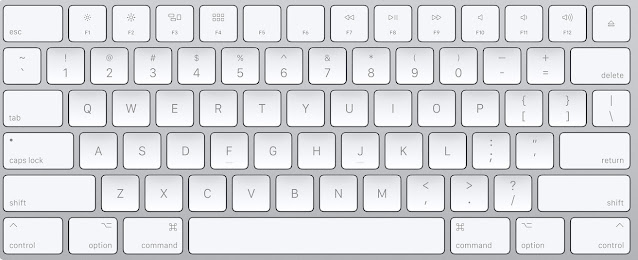













Memang ada plus minusnya ya mas.. kudu banyak yg di pelajari dan beradaptasi seperti baru pindah transportasi...semula naik bus trus naik MRT hehehe
BalasHapusiya banyak banget perubahannya, harus pelan2 ini belajarnya biar enggak kagok
HapusHadir ....,! Numpang nyimak ya, ananda Rizky. Terima kasih telah berbagi informasi. Selamat sore.
BalasHapussama2 bu, makasih kunjungannya
Hapusselamat menikmati mas
BalasHapusaku udah 14 tahun ga pake mouse gara2 pake macbook :D
emang,baru kali ini nyaman tanpa mouse eksternal
HapusSaya paling suka malah ketika "command + shift + 4" lalu ditambah "space bar" untuk memilih window mana yang ingin sata screenshot.
BalasHapusnah ini shortcut baru tau saya
Hapussangat bermanfaat untuk pengguna macbook, tutorial jelas karena disertai pengalaman yang disampaikan dengan gaya tulisan narasi. Informatif
BalasHapusterima kasih mbul hehe
Hapusdulu pakai Mac ni memang rajin saya buat screen shot. sekarang dah tak guna lagi. mesti banyak perkara saya dah lupa😁
BalasHapuslebih nyaman windows y mbak?
Hapusada kala rasa nakkkkk guna Mac bila mana windows buat hal😂 ada kala rasa windows laa yang terbaik so far😂both ada pros n cons
Hapusiya memang lebih fleksibel windows,tapi kalau mac enggak hang kalau lagi kerja hehe
Hapusdulu sempat pake MAC, tapi karena kalau rusak betulkanya muuaahaaaal,,,,, akhirnya balik ke windows. inget dulu Mac rusak baterai, mau ganti baterai dengar harga langsung lemees... hehehe
BalasHapusSaya pake windows untuk kerja dan ada macbook jadul di rumah untuk blogging atau berselancar di internet. Screenshot mac ini yang paling sering aku lupa command nya hahaha. Kebiasaan screenshot pake function di Windows, hehehe. Thanks sudah mengingatkan mas
BalasHapusiya kalau buat blogging enak pakai mac y mas,
Hapuscuman kerja enak pakai windows emang
Bukan pengguna macbook, tapi fungsi screenshoot lumayan penting dan sering digunakan. Perbedaan mendasar dari keyboard windows dan macbook adalah tombol ctrl yang digantikan oleh command. Jadi emang perlu menyesuaikan lagi dengan tombol macbook
BalasHapusadaptasi karena nyoba pindah ke sistem operasi baru
Hapusaku yang gak ngerti apa2 nongol di sini.. parah banget gapteknya hehehehe
BalasHapushehe yang penting untuk blog lancar,
Hapussaya juga rada2 gaptek hehe
yang paling beda screen shotnya itu yang paling membantu
BalasHapus